携帯(QVGA)吉宗の画像を作る
私の携帯J-PHONEのSH53はQVGAでによる鮮明な240x320にする事が
できますが、ダウンロードサイトなどにあるデーターでは満足
出来ず、パソコンを使用して、QVGAにする方法をご紹介します。
手順としては
(1)お好きな画像をくり抜く
(2)240x320の画像に変型させる
(3)上記画像を4分割にする
(4)携帯におのおの4分割された画像を転送する
(5)携帯上で画像を結合させる
使用するソフトはJTrimとBTJ32です。
私は携帯の壁紙に「吉宗」にしたいと思って、大都技研のwebサイト
からパソコン用の壁紙を頂き、そこからお気いりの画像をくり抜いて
使っています。
(1)お好きな画像をくり抜く(JTrimを使用)

この場合は画像は若干240x320より大きい方が扱い易いです。
(2)240x320の画像に変型させる
リサイズします。先ほどの画像は適当に抜いているので、それをきちっと
したサイズにします。

この画像をリサイズするにはCtrl+Rにてリサイズをチョイスします。

「サイズを指定する」の所を横幅240にします。
この場合「縦横の比率を保持する」にチェックを入れておくと元画像
を自動的に比率合わせしてくれます。
この画像だと横幅は240になりましたが、縦幅が355なので、縦幅
320になるように画像の下部分を切り抜いて、240x320の画像に
したいと思います。

画像のぎりぎり左上 矢印の数字が「0,0」の位置にカーソールをおきます。
そこから、マウスの左ボタンを押したまま、「240,320」になる位置まで
カーソルを移動させ、「240,320」の位置でマウスのボタンを離します。
すると、以下のように画像に枠が表示されるハズです。これが選択可能な
範囲なので、これを矢印のある「切り取り」で240x320の画像が
きれいに切り取れたと思います。
こんな感じに・・・

(3)上記画像を4分割にする
上の240x320の画像を4分割に120x160の画像にします。
順番は左上から時計回りに4分割が後々便利かもしれません。

まず、先ほどの右下の数値が表示される部分が「0,0」になるような位置に
カーソルを合わせ、同じように、マウスの左ボタンを押しながらカーソルを動かし、
「120.160」の位置でボタンを離します。

そうするとこんな感じで切り取れます。これが重要で切り取りで4ファイル
作ります。

この4ファイルが携帯に転送され後に再度結合されます。
転送するまえに、ファイルの大きさの問題があり、1ファイルを6K以下に
しないと添付で送信できません。この方法がいいのか、SDカード内蔵なら
そこに4つ切りしたファイルをわざわざ作らなくてもいいのではと言うのも
ありますが・・・・(私はSDカードを読み込み保存するライターがない
のも原因ですが・・・でもデジカメにSDカードを入れて、そこにリムー
バブルとして転送もありえますね)
まぁ問題は抜きにしましょう~
で6K以下のファイルに圧縮します。
ここではBTJ32と言うソフトを使います。

ここの品質を言うスライダーを動かすことによって、圧縮率の違いが
あります。
品質が高い=圧縮は小さい=ファイルは大きい
品質が低い=圧縮は大きい=ファイルは小さい
このスライダーを動かして、適当な圧縮率を決めましょう。
このソフトの下側に保存ファイルと言う所にファイルの大きさが
出てきます。これでファイルのサイズを6K以下にします。
これで保存すれば6K以下のファイルが出来ます。この操作を4ファイル
作ります。
(4)携帯におのおの4分割された画像を転送する
ここで作ったファイルのファイル名が重要になります。4分割した
ファイルをきちんとした順番につけないと、携帯側で結合ができません。
ルールはこのようになっています。
左上のファイルをたとえばyoshi_1-1-04とします。
yoshiの部分は可変で好きなものでOKです。
しかしアンダーバー(_)以下はちゃんとしたルールがあります。
右上はyoshi_2-1-04
左下はyoshi_1-2-04
右下はyoshi_2-2-04と言う具合になります。
さぁ転送です。添付ファイルで携帯に転送してください。
(5)携帯上で画像を結合させる
携帯に添付ファイルで4ファイル来ていると思います。それがちゃんと
上のファイル名のルール通り到着していることを確認したら
「データーフォルダー」「ピクチャー」に4ファイルあること確認して
ください。ありましたら、「メニュー」「分割画像作成」を押します。
ここでこのyoshi~ってファイルが5つあったらダメですよ。失敗します。
「画像分割メール結合」を押して、結合させれば、うまく結合されている
と思います。yoshi.jpgというファイル名になっているいます。
私はこの方法で結合させました。後は壁紙なんぞに使ってください。
以上で終わります。
ジャンル別一覧
人気のクチコミテーマ
-
-

- 何か手作りしてますか?
- ペンギンの革人形を作る その243
- (2025-02-19 20:00:54)
-
-
-
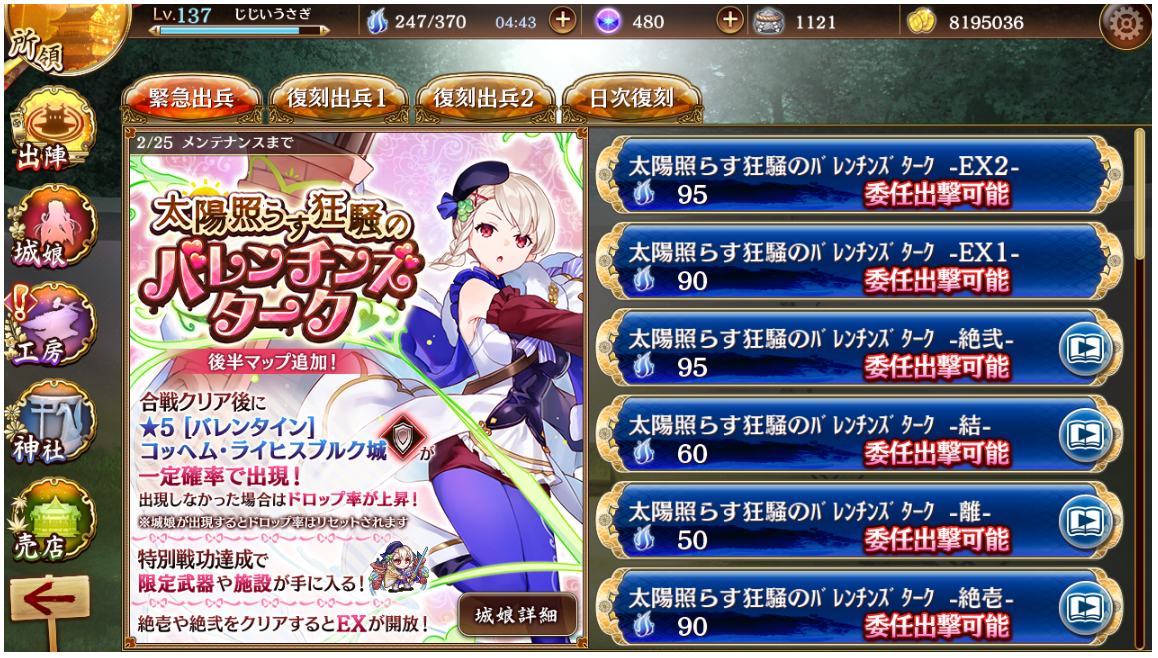
- ゲーム日記
- 太陽照らす狂騒のバレンチンズダーク…
- (2025-02-19 23:00:07)
-
-
-

- 妖怪ウォッチのグッズいろいろ
- 今日もよろしくお願いします。
- (2023-08-09 06:50:06)
-
© Rakuten Group, Inc.



